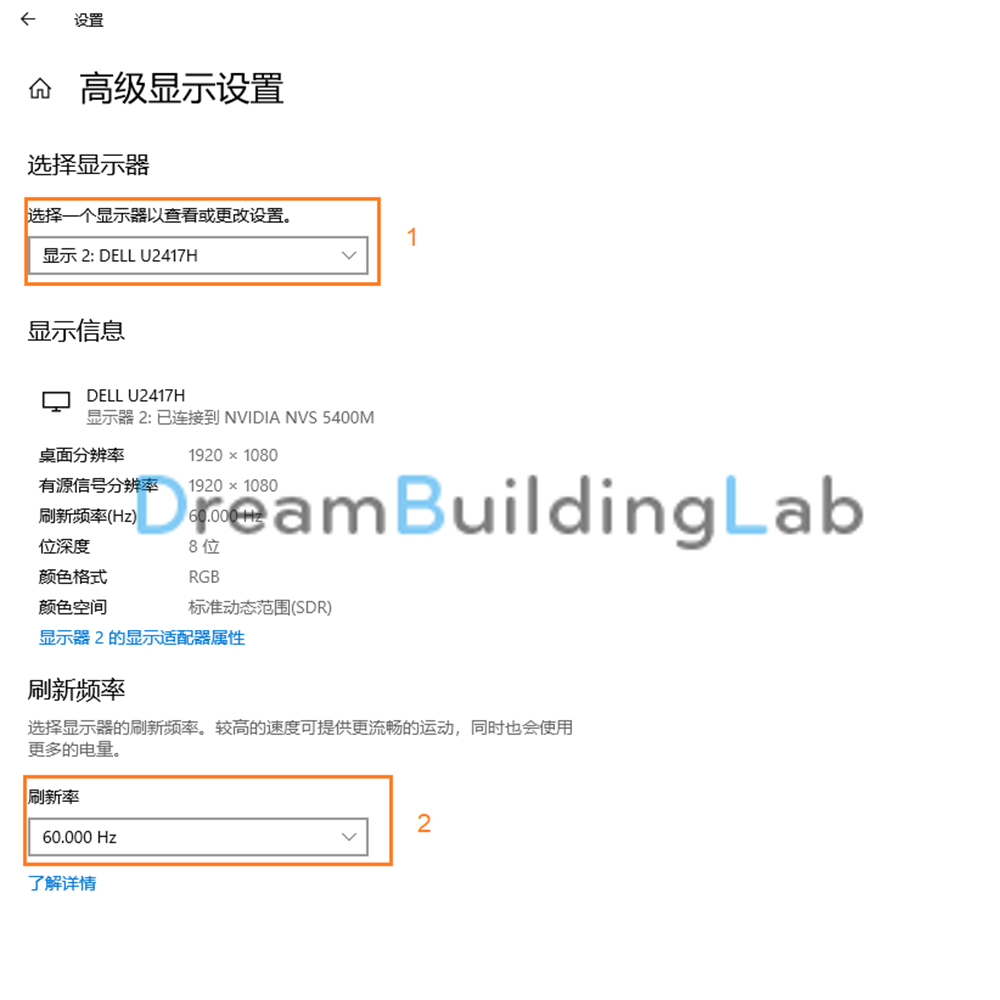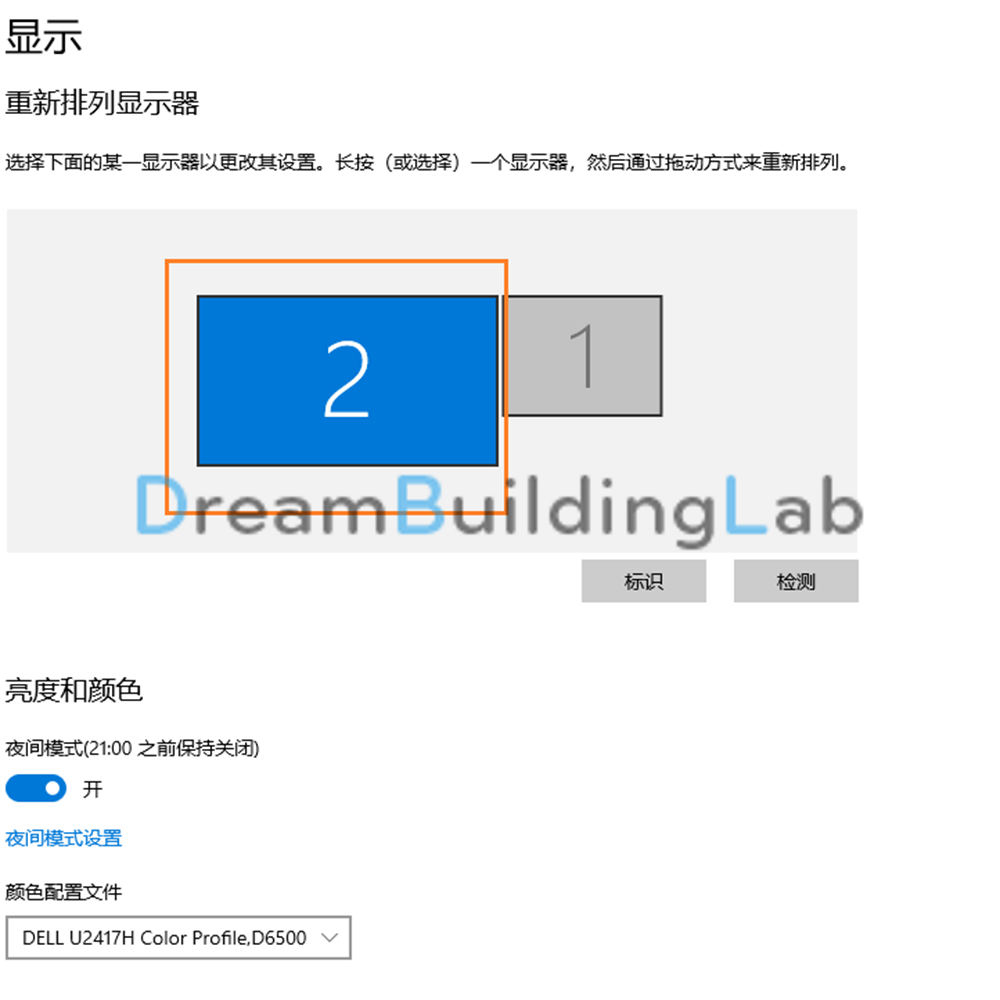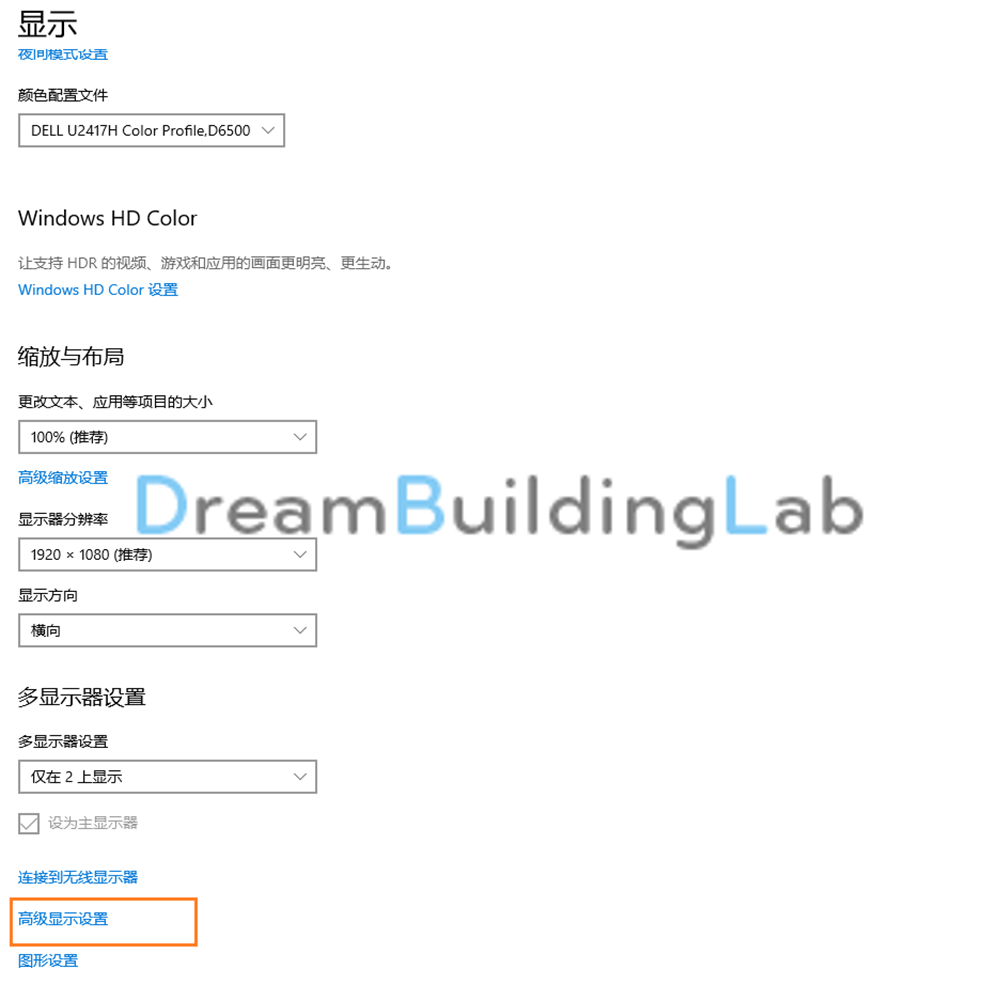前些时候就发现这台旧的笔记本电脑T430外接显示器之后鼠标有点飘,延迟,反应不是太灵敏,一直没顾上处理。今天总算找到原因并且解决了,这里把过程和经验分享给大家。
1. 排除鼠标兼容性问题。
把鼠标从M590换成Anywhere 2s问题依旧,而这两个鼠标无论是在别的机器上,还是去掉外接显示器,都能正常工作。说明问题不是出在鼠标上。
2. 排除鼠标供电问题。
刚开始担心是不是距离远了鼠标供电不足的问题,给鼠标换了电池,问题依旧。
3. 排除USB 3.0干扰的问题。
换到别的USB2.0接口,甚至找了一个扩展坞,问题依旧。
4. 刷新率问题。
到这里,基本就剩下屏幕刷新率没检查了。想起来上次系统提示过更新屏幕的驱动,赶紧去看看现在屏幕的刷新率,发现笔记本电脑平路刷新率是60Hz,但是外接屏幕刷新率变成了24Hz,赶紧改回60Hz,重启系统,果然一切正常了。下面简单说一下如何检查屏幕刷新率和修改屏幕刷新率。